Wenn Sie versuchen, eine PAL-DVD/ein PAL-Video auf einem reinen NTSC-Player abzuspielen, treten Inkompatibilitäten bei der Wiedergabe auf. Dies liegt einfach daran, dass beide Formate unterschiedliche Bildraten und Auflösungen verwenden. Kann PAL konvertiert werden? Sie können konvertieren PAL zu NTSC um sie mit NTSC-basierten Systemen und Playern kompatibel zu machen. Dieser Beitrag zeigt zwei Möglichkeiten, PAL-Inhalte in NTSC-kompatible Videos umzuwandeln. So können Sie DVDs und Videos in allen Regionen ohne Kompatibilitätsprobleme genießen.

Teil 1. Was sind PAL und NTSC
PAL (Phase Alternating Line) und NTSC (National Television System Committee) sind zwei wichtige analoge TV-Standards. Diese Formate übertragen Fernsehsignale und definieren Standards für die Videowiedergabe in verschiedenen Regionen. Im Folgenden erläutern wir die NTSC im Vergleich zu PAL um Ihnen zu helfen, die Unterschiede zu verstehen.
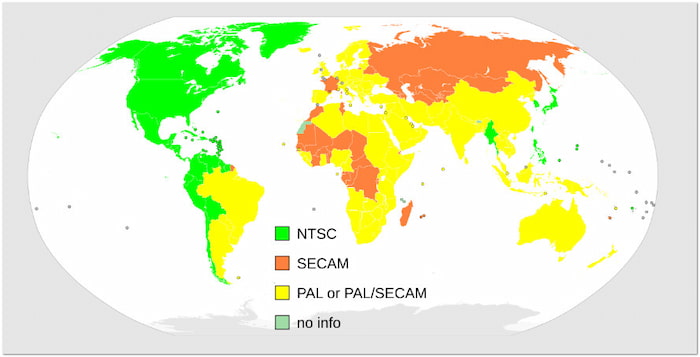
PAL (Phase Alternating Line)
KUMPEL ist ein analoger Videostandard, der in vielen europäischen Ländern eingesetzt wird. Er enthält 625 Zeilen im Interlaced-Format und arbeitet mit 25 Bildern pro Sekunde. In Standardauflösung zeigt er Videos mit einer Auflösung von 720 x 576 Pixeln an. Er bietet eine hohe Bildqualität hinsichtlich Farbgenauigkeit und Auflösung. Die niedrigere Bildrate kann jedoch dazu führen, dass schnelle Szenen weniger flüssig dargestellt werden.
NTSC (National Television System Committee)
NTSC ist ein analoger Rundfunkstandard, der vom National Television System Committee entwickelt wurde. Das Bild besteht aus 525 Zeilen im Interlaced-Format und wird mit 29,97 Bildern pro Sekunde angezeigt. Die maximale Videoauflösung des Standard-Definition-Formats NTSC beträgt 720 × 480 Pixel und ist damit etwas niedriger als bei PAL. Daher wurde es für seine schlechtere Farb- und Bildqualität kritisiert.
| KUMPEL | Gegen | NTSC |
| Europa, Afrika, die meisten Teile Asiens, Südamerikas und Ozeaniens | Region | Nordamerika, Teile Südamerikas und einige Regionen Asiens |
| 25 fps | Bildfrequenz | 29,97 fps |
| 720 × 576 | Auflösung (SD) | 720 × 480 |
| Stabilere und genauere Farben | Farbstabilität | Weniger genau |
| Etwas abgehackter | Bewegung | Sanftere Bewegung |
| Höhere Auflösung | Bildqualität | Niedrigere Auflösung |
| 50 Hz | Leistungskompatibilität | 60 Hz |
| Analoges Fernsehen, Rundfunksysteme, internationale Videomedien | Anwendung | Analoges Fernsehen, ältere Videoformate, regionsspezifische DVDs |
Teil 2. Konvertieren Sie PAL in NTSC mit Blu-ray Master Video Converter Ultimate
Der Videokonverter Ultimate, ausgewählt von der Blu-ray-Masterist eine vollfunktionale Multimedia-Konvertierungssoftware. Sie ist kompatibel mit Windows 11/10/8/7 und macOS 10.12 oder höher. Sie unterstützt erweiterte Videoformatkonvertierungen, einschließlich der Konvertierung von PAL in NTSC. Sie können PAL-DVDs/-Videodateien laden und in NTSC oder über 500 andere Formate konvertieren.
Darüber hinaus können Sie Profileinstellungen wie Encoder, Bildrate und Auflösung für eine hochwertige Konvertierung anpassen. Und das Beste daran? Es kann jeden im PAL-Format verschlüsselten Kopierschutz effizient umgehen, um die Konvertierung abzuschließen. Außerdem verfügt es über einen integrierten Editor zum Anpassen von Untertiteln, Hinzufügen von Audiospuren, Trimmen unnötiger Clips und mehr.
So konvertieren Sie PAL- in NTSC-Videos mit Video Converter Ultimate:
Schritt 1.Laden Sie den von Blu-ray Master empfohlenen Video Converter Ultimate kostenlos herunter. Installieren Sie die Medienkonvertierungssoftware auf Ihrem Computer und schließen Sie den Installationsvorgang ab. Starten Sie anschließend den Video Converter Ultimate.
Kostenfreier Download
Für Windows
Sicherer Download
Kostenfreier Download
für macOS
Sicherer Download
Schritt 2.Sobald die Registerkarte „Konverter“ geöffnet ist, gelangen Sie direkt zur Registerkarte „Konverter“. Klicken Sie auf +Dateien hinzufügen Klicken Sie oben links in der Navigation, um die PAL-Dateien in die Software zu laden. Klicken Sie in der Zwischenzeit auf das Pulldown-Menü und wählen Sie „Ordner hinzufügen“, um mehrere Dateien in einem Ordner zu laden.
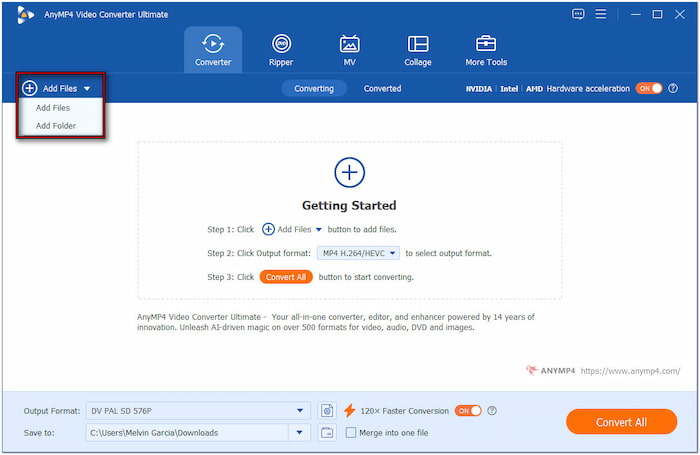
Schritt 3.Gehen Sie zum Feld Ausgabeformat und wählen Sie die Kategorie Video. Blättern Sie durch die Formate und wählen Sie DV. Klicken Sie dann auf NTSC SD 480P Wählen Sie als Qualitätsvorgabe. Für eine hochwertige Konvertierung klicken Sie auf „Benutzerdefiniertes Profil“, um die Ausgabevorgabe zu ändern. Ändern Sie den Encoder auf NTSC_DV, stellen Sie die Bildrate auf 29,97 fps ein und wählen Sie eine Auflösung von 720 × 480.
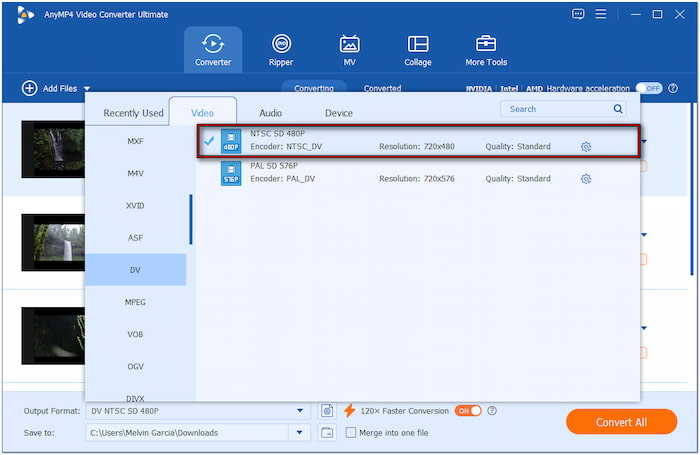
Schritt 4.Klicken Sie auf das Pulldown-Menü „Speichern unter“ und wählen Sie „Ordner durchsuchen und auswählen“, um das Ausgabeverzeichnis festzulegen. Wechseln Sie zur Navigation oben rechts und aktivieren Sie die Hardwarebeschleunigung für eine 120-fach schnellere verlustfreie Konvertierung. Sobald alles eingestellt ist, klicken Sie auf Konvertieren alle , um die Konvertierung zu starten.
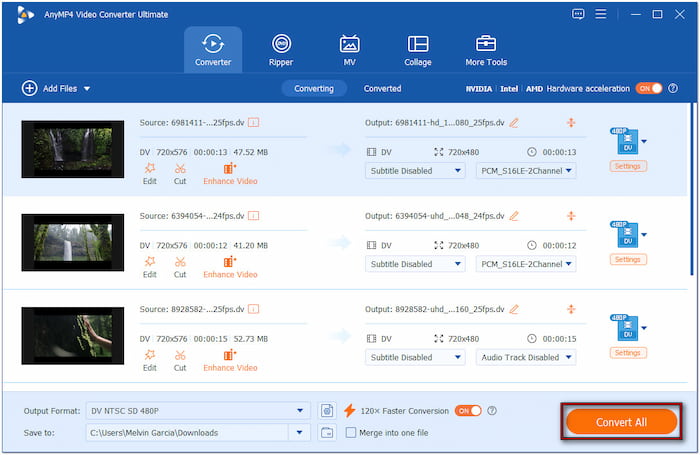
Das von Blu-ray Master empfohlene Videokonverterformat bietet eine effiziente Lösung für die Konvertierung von PAL in NTSC. Da NTSC eine geringere Auflösung und Bildstabilität bietet, können Sie die Funktion „Video verbessern“ nutzen, um die Videoauflösung zu erhöhen. Darüber hinaus können Sie den Videoeffekt optimieren, Videorauschen reduzieren und verwackelte Aufnahmen stabilisieren.
Teil 3. Konvertieren Sie PAL in NTSC mit Wondershare UniConverter
Wondershare UniConverter ist eine Premium-Videoverarbeitungslösung, die PAL in NTSC-FormatEs kann PAL-Videodateien in über 1.000 Video- und Audioformate konvertieren, einschließlich NTSC. Zusätzlich zu digitalen Formaten unterstützt es die Konvertierung digitaler Mediendateien in Gerätevorgaben. Zur Auswahl stehen beliebte Marken wie Apple, Samsung, Huawei, HTC, Google usw.
Schritt 1.Standardmäßig führt Sie die Software zum Home-Bereich. Wechseln Sie zum Konverter-Bereich, klicken Sie auf das Pulldown-Menü „+Dateien hinzufügen“ und wählen Sie „Video hinzufügen“. Wählen Sie die PAL-Videodatei aus Ihrem lokalen Ordner aus und klicken Sie auf „Öffnen“, um sie zu laden.
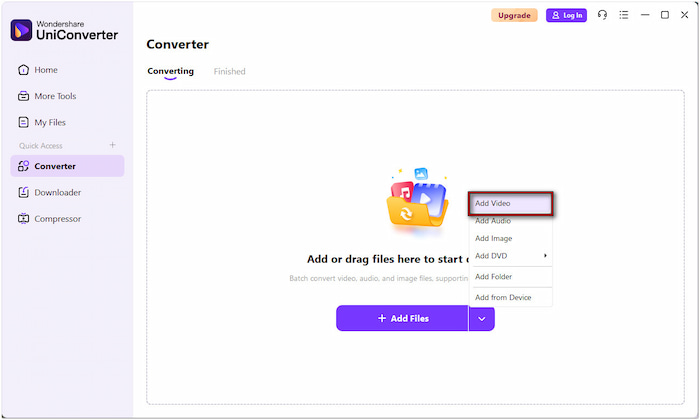
Schritt 2.Im Feld „Konvertieren in“ sehen Sie, dass das Standardformat MP4 ist. Klicken Sie darauf, um das verfügbare Format anzuzeigen, und wählen Sie die Kategorie „Video“. Suchen Sie DV Format im linken Navigationsbereich und wählen Sie SD 480P als Qualitätsvorgabe.
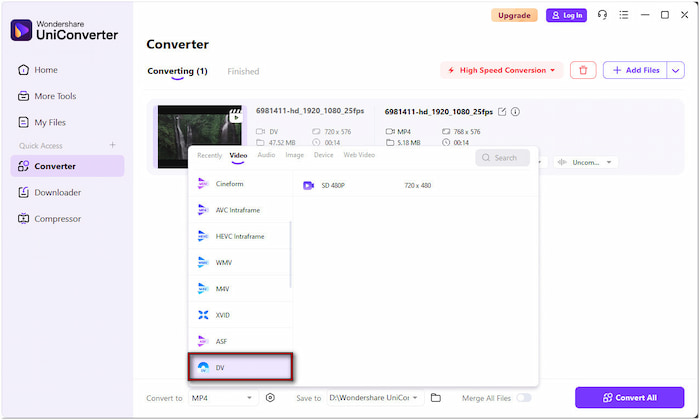
Tipps
Um die Ausgabevorgabe zu konfigurieren, klicken Sie auf die Schaltfläche „Einstellungen“ neben dem Feld „Profil“. Wählen Sie „NTSC dv“ als Encoder, ändern Sie die Bildrate auf 29,97 fps und stellen Sie die Bitrate auf „Auto“.
Schritt 3.Klicken Sie neben dem Feld Speichern unter auf die Schaltfläche Ordner, um den Zielpfad anzugeben. Bewegen Sie den Cursor auf die hochgeladene Datei und klicken Sie auf Konvertieren oder Konvertieren alle Schaltfläche. Diese Aktion konvertiert Ihre PAL-Videodatei in das DV-Format und kodiert sie in NTSC DV.
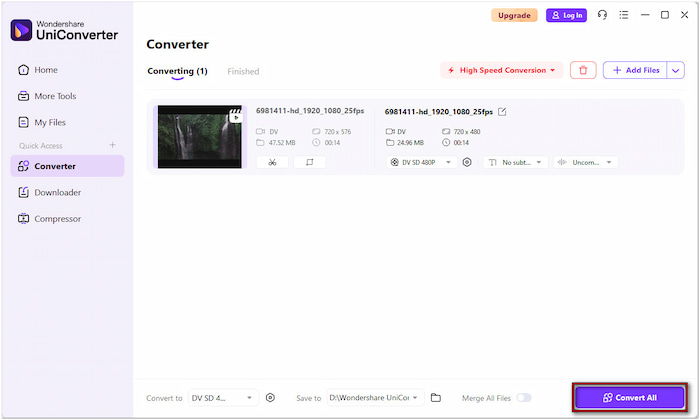
Wondershare UniConverter ist zweifellos ein leistungsstarkes Tool zum Konvertieren von PAL ins NTSC-Format. Allerdings gibt es in der Testversion viele Einschränkungen. Sie können beispielsweise nur ein Drittel eines Videos konvertieren. Außerdem ist die vollständige Konvertierung von PAL ins DV-Format eingeschränkt.
ABSCHLUSS
Die Konvertierung von PAL in NTSC ist eine praktische Lösung für die Wiedergabe von Videos in verschiedenen Regionen. Bei Kompatibilitätsproblemen auf einem reinen NTSC-Gerät kann die richtige Konvertierungssoftware Abhilfe schaffen. Der von Blu-ray Master empfohlene Video Converter Ultimate konvertiert PAL-Videos problemlos ins NTSC-Format. Er stellt sicher, dass Ihre Videoinhalte qualitativ hochwertig und mit allen Geräten kompatibel sind. Er bietet Stapelverarbeitung, anpassbare Einstellungen und eine schnelle, hochwertige Ausgabe.
Mehr von Blu-ray Master
Blu-ray-Tipps


